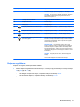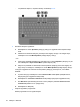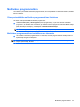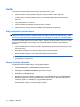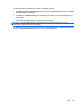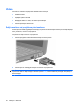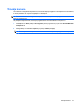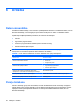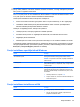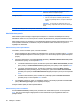Notebook Mini User Guide - Windows 7
Audio
Jūsu datoram ir daudz dažādu audio funkciju, pateicoties kurām, varat:
●
Atskaņot mūziku, izmantojot datora skaļruņus un/vai pievienotus ārējos skaļruņus
●
Ierakstīt skaņu, izmantojot iekšējo mikrofonu vai atsevišķi iegādātu ārējo mikrofonaustiņu
mikrofonu
●
Lejupielādēt mūziku no interneta
●
Veidot multivides prezentācijas, izmantojot skaņu un attēlus
●
Pārsūtīt skaņu un attēlus, izmantojot tūlītējās ziņojumapmaiņas programmas
Ārējo audioierīču pievienošana
BRĪDINĀJUMS! Lai samazinātu traumu risku, pirms austiņu, ieliekamo austiņu vai mikrofonaustiņu
uzlikšanas samaziniet skaļumu. Papildinformāciju par drošību skatiet dokumentā Regulatory, Safety
and Environmental Notices (Normatīvie paziņojumi un informācija par drošību un vides aizsardzību).
Lai pievienotu tādas ārējās ierīces kā ārējie skaļruņi, austiņas vai mikrofonaustiņu mikrofons, skatiet
ierīces komplektā iekļauto dokumentāciju. Lai nodrošinātu labākus rezultātus, iegaumējiet šos
padomus:
●
Ierīces kabelim jābūt ar 4 dzīslu savienotāju, kas atbalsta gan audio izeju (austiņas), gan audio
ieeju (mikrofonu).
●
Nodrošiniet, lai ārējās ierīces vads būtu kārtīgi pievienots datora ligzdai.
●
Noteikti instalējiet draiverus, kas nepieciešami ārējās ierīces lietošanai.
PIEZĪME Draiveris ir obligāti instalējama programma, kas darbojas kā raidītājs starp ierīci un
programmām, kuras lieto ierīci.
Skaņas funkciju pārbaude
Lai pārbaudītu datora sistēmas skaņu, veiciet šādas darbības:
1. Izvēlieties Start (Sākt) > Control Panel (Vadības panelis).
2. Noklikšķiniet uz Hardware and Sound (Aparatūra un skaņa).
3. Noklikšķiniet uz Sound (Skaņa).
4. Kad atveras logs Sound (Skaņa), noklikšķiniet uz cilnes Sounds (Skaņas). Sadaļā Program
Events (Programmas notikumi) izvēlieties jebkuru skaņas notikumu, piemēram, pīkstienu vai
trauksmes signālu, un noklikšķiniet uz pogas Test (Pārbaudīt).
Skaņai jāatskan skaļruņos vai pievienotajās austiņās.
44 Nodaļa 5 Multivide